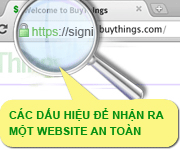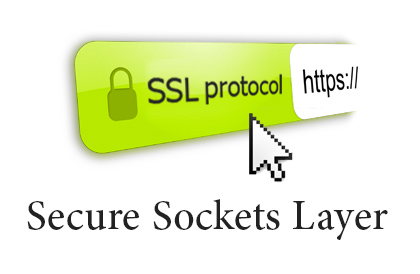- 0973.907.018
-

-

- thinh.lam@derasoft.com

- Hướng dẫn cài đặt SSL
- Hướng dẫn cài đặt chứng thư số SSL cho Cisco Meeting Server
Hướng dẫn cài đặt chứng thư số SSL cho Cisco Meeting Server
15-05-2017 | 02:57:22 PM
Để cài đặt chứng thư số SSL cho thiết bị Cisco Meeting Server, bạn thực hiện theo các bước sau đây:
1. Chuẩn bị bộ chứng thư số SSL
Sau khi hãng xác thực thành công, bạn sẽ nhận được 2 file sau đây: certificate.crt và cabundle.crt. Bạn sẽ cần kết hợp 2 file này cùng với private key (được tạo ra trong quá trình tạo CSR). Bạn có thể đổi tên lại cùng với nhau để dễ nhớ. Ví dụ:
symantec2017.key (Private key)
symantec2017.crt (Certificate)
symantec2017ca.crt (CA bundle)
2. Tải bộ chứng thứ số SSL
Dùng WinSCP để tải 3 file này lên thiết bị Cisco Meeting Server.
3. Kiểm tra chứng thư số SSL:
Kết nối đến thiết bị thông qua SSH với quyền Administrator. Chạy các lệnh sau để kiểm tra bộ chứng thư số:
Kiểm tra private key và certificate có khớp với nhau không:
pki match symantec2017.key symantec2017.crt
Kiểm tra certificate chain có trusted không:
pki verify symantec2017.crt symantec2017ca.crt
4. Cài đặt chứng thư số:
Chạy các lệnh sau để cài đặt chứng thư số SSL cho XMPP Server:
xmpp disable
xmpp certs symantec2017.key symantec2017.crt symantec2017ca.crt
xmpp enable
Tương tự cho Web Admin:
webadmin disable
webadmin certs symantec2017.key symantec2017.crt symantec2017ca.crt
webadmin enable
Tương tự cho Web Bridge:
webbridge disable
webbridge certs symantec2017.key symantec2017.crt symantec2017ca.crt
webbridge enable
Tương tự cho Call Bridge:
callbridge disable
callbridge certs symantec2017.key symantec2017.crt symantec2017ca.crt
callbridge enable
Tương tự cho TURN Server:
turn disable
turn certs symantec2017.key symantec2017.crt symantec2017ca.crt
turn enable
Tương tự cho H323 Gateway:
h323_gateway disable
h323_gateway certs symantec2017.key symantec2017.crt symantec2017ca.crt
h323_gateway enable
Sau khi cài đặt thành công, bạn có thể kiểm tra lại cert đã được install đúng hay chưa bằng công cụ sau: https://cryptoreport.websecurity.symantec.com/checker/views/certCheck.jsp
Các tin khác
-
Hướng dẫn cài đặt chứng thư số SSL cho Sophos Email Appliance
15-05-2017 | 02:58:02 PM
-
Hướng dẫn cài đặt ssl cho DirectAdmin
15-05-2017 | 02:56:33 PM
-
Hướng dẫn cài đặt SSL cho Cisco ACE
15-05-2017 | 02:55:45 PM
-
Hướng dẫn cài đặt chứng thư số trên Oracle iPlanet Web Server
25-02-2016 | 02:48:37 PM
-
Hướng dẫn cài đặt SSL cho F5 BIG-IP
25-02-2016 | 02:45:30 PM